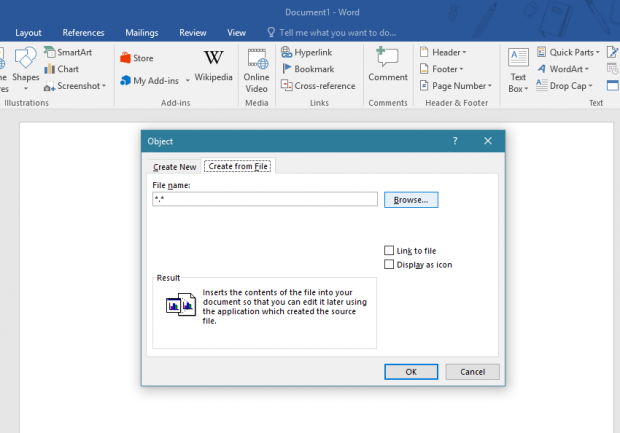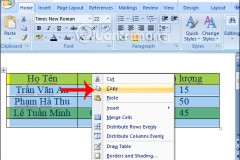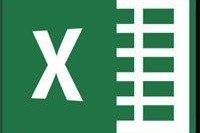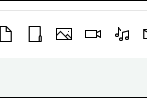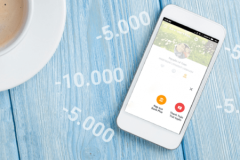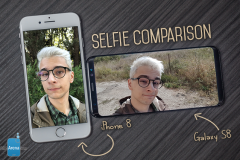Nói tới ứng dụng văn phòng không ai là không nghĩ tới bộ phần mềm Office chuyên biệt của Microsoft. Khi mà nhà nhà, người người đều sử dụng Word, Excel, … cho những công việc hàng ngày. Chính vì lí do này việc sử dụng những tính năng của Excel trong Word sẽ đem đến cho người dùng những trải nghiệm thoải mái đầy tiện dụng.
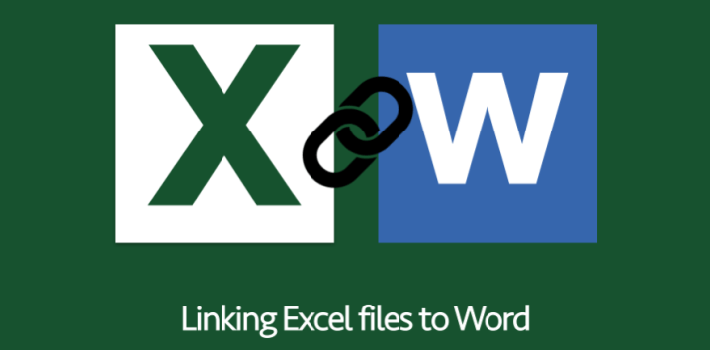
Dưới đây mình sẽ hướng dẫn bạn đọc các bước thực hiện cơ bản trên Office 2016.
Bước 1: Mở Microsoft Word hoặc tài liệu Word chuyên dụng mà bạn cần thêm bảng. Tiến hành Click Insert → Table → Excel Spreasheet.
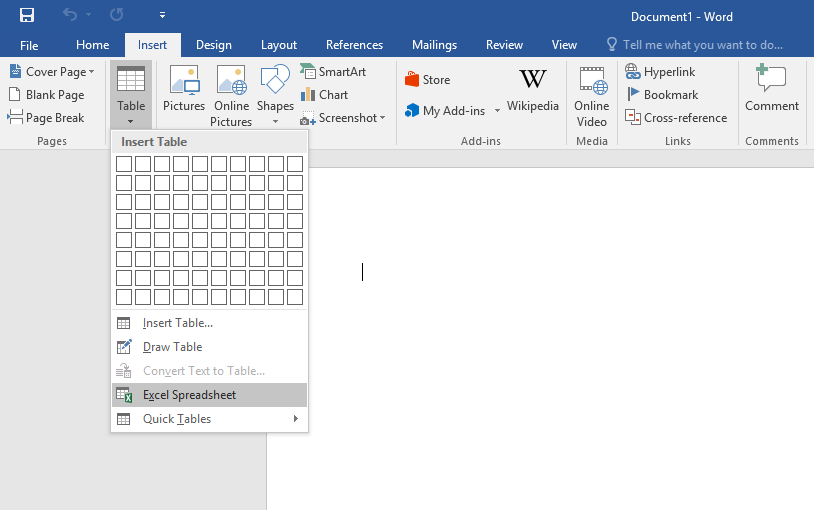
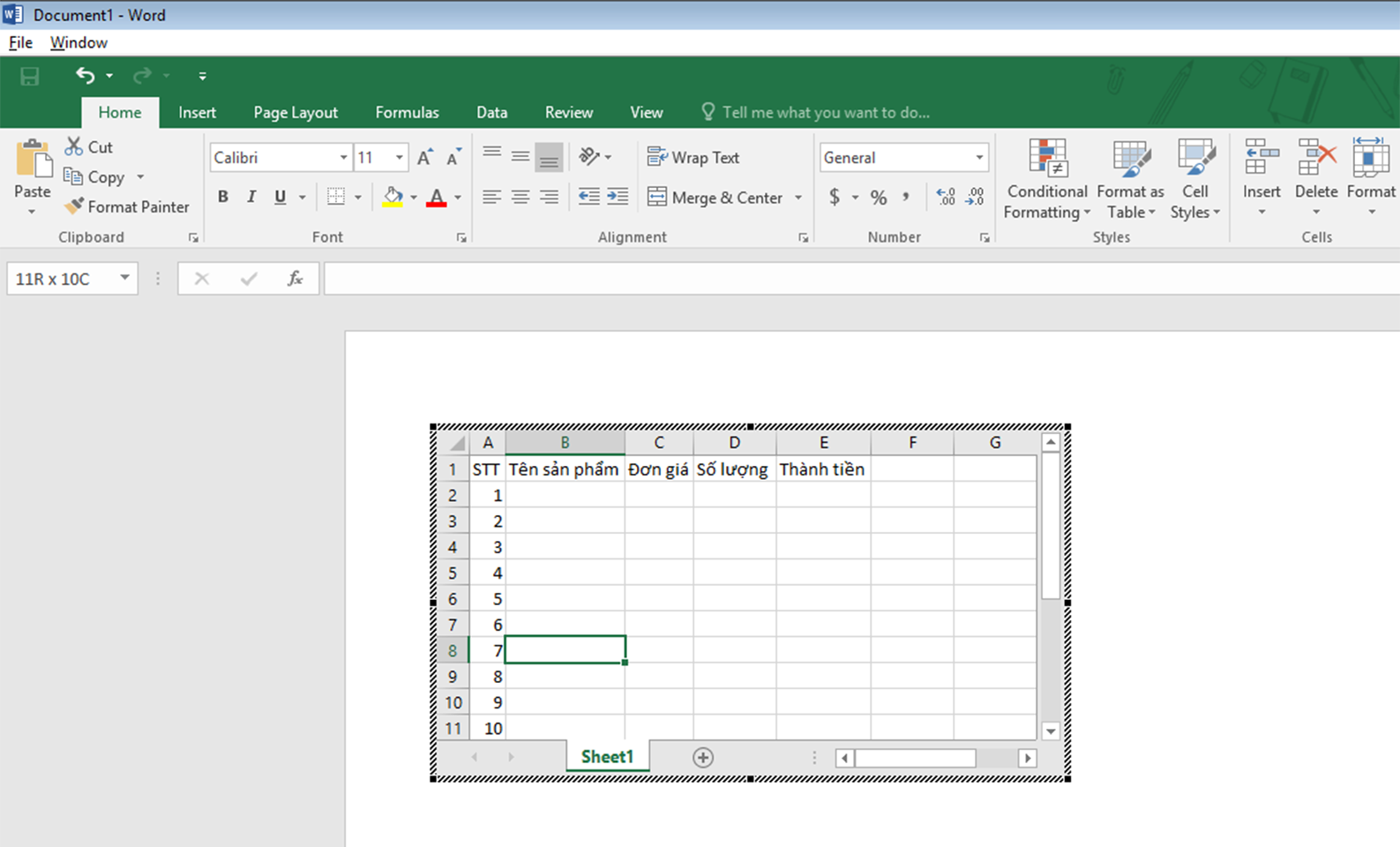
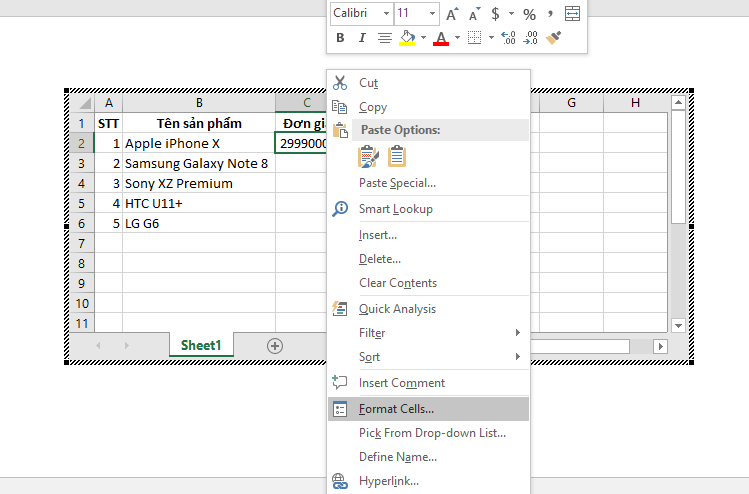
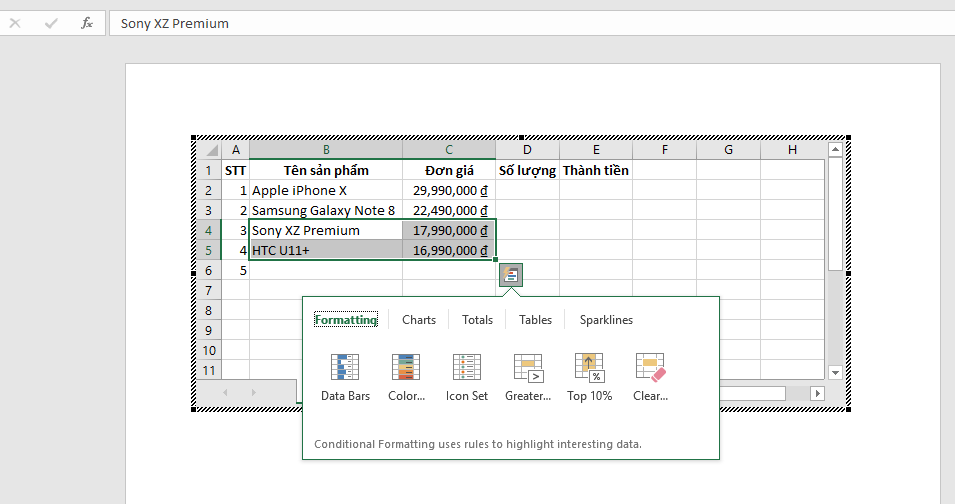
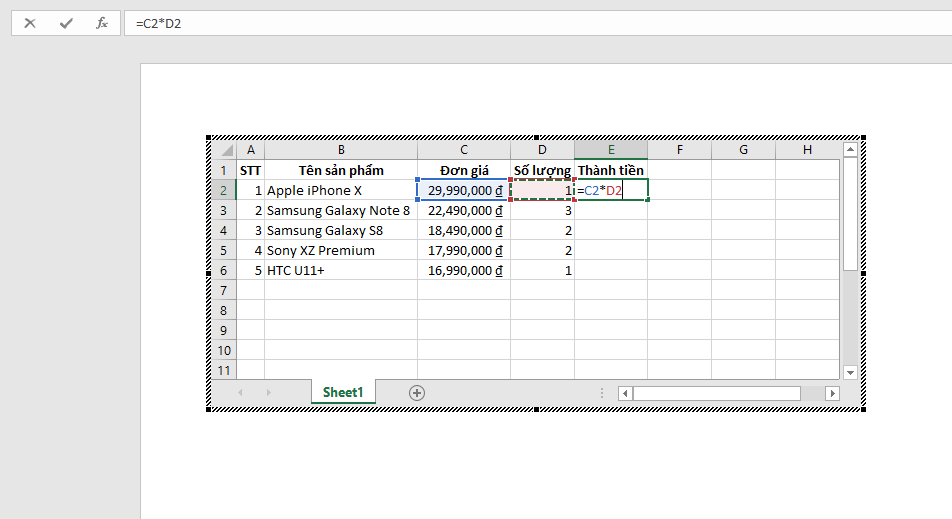
Bước 3: Khi hoàn thành chỉnh sửa nội dung của bảng tính, bạn có thể click vào bất kỳ phần nào khác bên ngoài bảng tính để trở lại trang soạn thảo của Word.
Bước 4: Để bắt đầu chỉnh sửa lại bảng tính Excel, bạn nhấn đúp vào bất kỳ nơi nào bên trong nó để mang bảng điều khiển Excel trở lại.
Ngoài ra, bạn cũng có thể nhúng các file Excel hoặc bất kì file tài liệu PowerPoint, Access đã có trong máy tính, thuận tiện khi chia sẻ tài kiệu đã được chuẩn bị. Các bước thực hiện cũng tương đối đơn giản
Bước 1: Insert → Object để mở cửa sổ Opject.
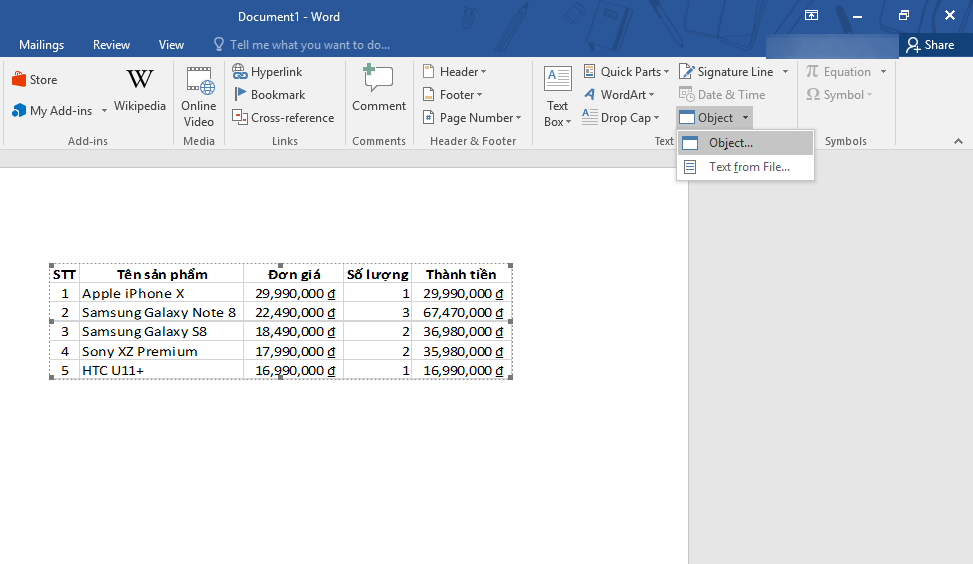
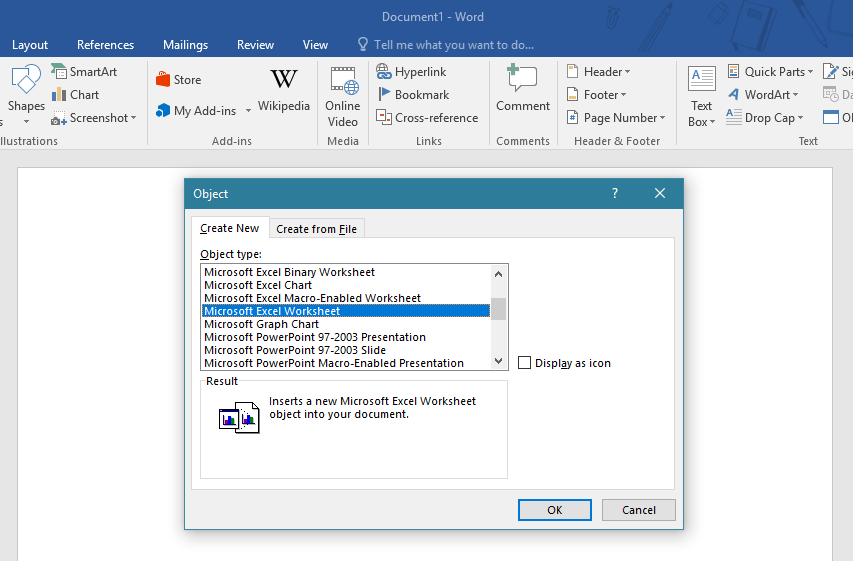
Rõ ràng, với sự hỗ trợ tối đa từ Microsoft cũng như hệ sinh thái Office mạnh mẽ người dùng sẽ có được những trải nghiệm thoải mái nhất trong quá trình làm việc.
Dũng